เมื่อเร็ว ๆ นี้ฉันพยายามเข้าถึงเว็บไซต์ YouTube บนเบราว์เซอร์ chrome และพบกับหน้าจอสีขาวที่แปลกประหลาดนี้ การโหลด YouTube ติดค้างอยู่ในวงโหลดตลอดไป ฉันลองรีเฟรชฮาร์ดหลายครั้งแล้วเปิดเบราว์เซอร์ chrome ใหม่อีกครั้งตั้งแต่เริ่มต้น แต่ถึงกระนั้นปัญหาการโหลดหน้าจอสีขาวก็มาบ่อย
แม้แต่ผู้ใช้ไม่กี่คนที่ประสบปัญหากับหน้าจอสีขาวของ YouTube เมื่อพวกเขานำทางไปยังวิดีโอใด ๆ ผ่านแหล่งภายนอก

หลังจากใช้วิธีการที่แตกต่างกันและการทดลองใช้ในที่สุดฉันก็สามารถแก้ไขปัญหาหน้าจอสีขาวในหน้าแรกของ YouTube และหน้าวิดีโอ
นี่คือขั้นตอนการแก้ไขปัญหาส่วนตัวที่ฉันติดตามเพื่อแก้ไขปัญหาการโหลด YouTube -
1. ตรวจสอบไม่ระบุตัวตนและเบราว์เซอร์อื่น ๆ
มีโอกาสที่ปัญหาหน้าจอสีขาว มาจาก YouTube สิ้นสุดลง และไม่ใช่ที่เว็บเบราว์เซอร์ของคุณ คุณสามารถยืนยันสิ่งนี้ได้โดยเข้าถึง YouTube.com ในโหมดไม่ระบุตัวตนหรือเบราว์เซอร์อื่น ๆ หากหน้าจอหลักของ YouTube ยังคงเป็นสีขาวในเบราว์เซอร์อื่น ๆ แสดงว่าอาจเป็นปัญหาจากเว็บไซต์ YouTube สิ่งนี้สามารถแก้ไขได้ทันทีเนื่องจากจะ มีความสำคัญสูงสำหรับ Google ในการแก้ไขปัญหาไฟฟ้าดับทั่วโลก
หาก YouTube ไม่โหลดหน้าจอสีขาวในเบราว์เซอร์อื่นหรือไม่ระบุตัวตนแสดงว่าอาจมีปัญหากับ เบราว์เซอร์ ที่คุณต้องแก้ไข อาจเป็นส่วนขยายหรือการตั้งค่า Chrome ของคุณไม่อนุญาตให้โหลด
ในไม่กี่ขั้นตอนถัดไปจะพยายามระบุและแก้ไขปัญหาภายในเบราว์เซอร์ Google Chrome ของเราสำหรับปัญหาการโหลด YouTube
2. ปิดใช้งานส่วนขยาย Chrome
หนึ่งในสาเหตุหลักของปัญหาการโหลดส่วนใหญ่คือส่วนขยายของโครเมี่ยม โดยเฉพาะโฆษณาและตัวบล็อกไซต์ที่บล็อกเนื้อหาไม่ให้โหลดบนเว็บไซต์ หากต้องการปิดใช้งานส่วนขยายของ Chrome ให้ไปที่ chrome: // ส่วนขยายใน URL เบราว์เซอร์ของคุณและสลับปุ่มเพื่อปิดใช้งานส่วนขยาย คุณยังสามารถเข้าถึงส่วนขยายได้จากหน้า การตั้งค่า และเปิด ส่วนขยาย จากแถบด้านข้างซ้าย
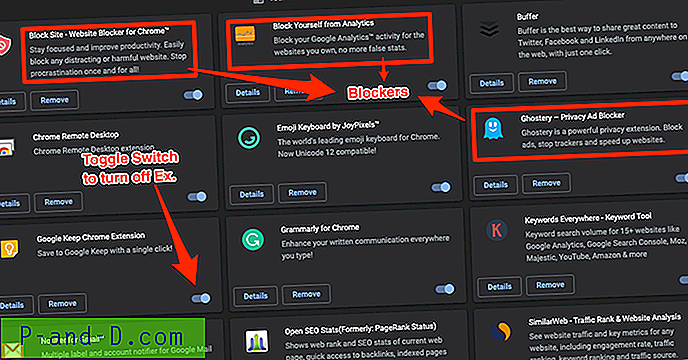
หลังจากปิดใช้งานส่วนขยายทั้งหมดแล้วให้ลองโหลด YouTube อีกครั้งและดูปัญหาการโหลดหน้าจอสีขาว หากปัญหาหายไปส่วนขยายหนึ่งในนั้นกำลังสร้างปัญหา เพียงลองเปิดใช้งานทีละคนและรีเฟรช Youtube เพื่อระบุผู้ร้ายหลักสำหรับปัญหาของ YouTube เช่นเดียวกับที่ฉันกล่าวถึงปัญหาจะเกิดขึ้นเนื่องจากตัวบล็อคโฆษณาและตัวบล็อกไซต์ ฉันยังประสบปัญหากับบางเว็บไซต์ที่แสดงข้อความเท่านั้นภายหลังฉันพบว่า adblocker กำลังบล็อกเนื้อหาเว็บไซต์ให้โหลดอย่างถูกต้อง
3. ล้างแคชเบราว์เซอร์และที่เก็บข้อมูล
การแคชเบราว์เซอร์และที่เก็บคุกกี้เป็นคุณสมบัติที่สำคัญในการโหลดเว็บไซต์ใด ๆ ได้เร็วกว่าปกติ หากคุณเข้าเยี่ยมชมเว็บไซต์ใด ๆ เป็นประจำเนื้อหาแบบคงที่ในเว็บไซต์เช่นรูปภาพที่สนับสนุนสคริปต์ JS และ CSS จะถูกเก็บไว้ในแคชในเครื่อง อย่างไรก็ตามแคชจะทำให้เกิดปัญหาในการโหลดเนื้อหาสดจากเซิร์ฟเวอร์จริง สิ่งนี้อาจนำไปสู่ปัญหาการโหลดและบางครั้งเนื้อหาล้าสมัย
หากคุณเข้าชม YouTube.com เป็นประจำและแคชของเบราว์เซอร์เต็มไปด้วยไฟล์ที่ล้าสมัยแสดงว่ามีโอกาสสูงที่คุณจะประสบปัญหาหน้าจอสีขาว ดังนั้นจึงแนะนำให้ล้างแคชหากปัญหาเกิดขึ้นบ่อยครั้ง
ทำตามขั้นตอนง่าย ๆ เหล่านี้เพื่อล้างแคชและคุกกี้ของเบราว์เซอร์ที่เก็บไว้ในเบราว์เซอร์ Chrome:
- เปิด เบราว์เซอร์ Chrome ของคุณ
- กดปุ่มตัวเลือก 3 จุด แล้วเลือก การตั้งค่า จากรายการ
- ค้นหาตัวเลือก Clear data data คุณสามารถใช้ แถบค้นหาเพื่อค้นหา การตั้งค่า
- เปิดล้างข้อมูลการท่องเว็บและเปลี่ยนเป็นแท็บ ขั้นสูง
- จากดร็อปดาวน์ ช่วงเวลา เลือก ตลอดเวลา
- เลือกช่องทำเครื่องหมายจาก - ประวัติการเข้าชมประวัติการดาวน์โหลดคุกกี้และข้อมูลไซต์อื่น ๆ รูปภาพและไฟล์แคชการตั้งค่าไซต์ และ ข้อมูลแอปที่โฮสต์ล่าสุด

- อย่า เลือกตัวเลือก รหัสผ่านและข้อมูลการลงชื่อเข้าใช้อื่น และ กรอกข้อมูลฟอร์มอัตโนมัติ เว้นแต่คุณต้องการลบข้อมูลเหล่านี้โดยสมบูรณ์
- สุดท้ายให้กดปุ่มคำสั่ง [ลบข้อมูล]
วิธีนี้จะล้างข้อมูลแคชที่มีอยู่ทั้งหมดและหน่วยความจำเก็บของเบราว์เซอร์ chrome ท้องถิ่นของคุณ ออกจากเบราว์เซอร์และเปิดใช้งานอีกครั้งและทดสอบว่า YouTube โหลดได้ดีหรือไม่ หากการแคชเป็นปัญหาคุณควรโหลด youtube.com โดยไม่มีปัญหาเรื่องพื้นที่สีขาว
หมายเหตุ: โปรดทราบว่าการล้างคุกกี้จะออกจากระบบจากบัญชีออนไลน์ทั้งหมดที่ซิงค์ด้วย chrome
4. อนุญาต JavaScript และการโหลดรูปภาพ
เว็บไซต์ที่ทันสมัยและมีการโต้ตอบส่วนใหญ่สร้างขึ้นโดยใช้ JavaScript หากเว็บเบราว์เซอร์ของคุณบล็อก JavaScript แสดงว่ามีปัญหาในการโหลดเว็บไซต์สูง แม้แต่ YouTube ก็ยังใช้ไลบรารี JS เพื่อสร้างเนื้อหาแบบโต้ตอบและแสดงไทล์วิดีโอในหน้าแรกหรือหน้าเล่นวิดีโอ หากเบราว์เซอร์ไม่อนุญาตให้ JS เรียกใช้งานในสถานที่หน้าจอสีขาวควรจะเห็นได้ทั่วไป
สิ่งสำคัญคือการทำให้ JavaScript ใช้งานได้บนเบราว์เซอร์ ทำตามขั้นตอนง่าย ๆ เหล่านี้เพื่อเปิดใช้งาน JavaScript
- เปิด เบราว์เซอร์ Chrome
- นำทางไปยังหน้า การตั้งค่า จากตัวเลือก 3 จุด
- ค้นหา 'javascript' ซึ่งจะอยู่ภายใต้การ ตั้งค่าไซต์
- เปิดหน้า การตั้งค่า JavaScript และตรวจสอบให้แน่ใจว่าได้ รับอนุญาตในทุก เว็บไซต์

- และจะ ไม่ เพิ่ม www.youtube.com ในบล็อกลิสต์
ในทำนองเดียวกันค้นหา 'รูปภาพ' ภายใต้การตั้งค่าไซต์และตรวจสอบให้แน่ใจว่ารูปภาพได้รับอนุญาต ให้แสดง ในเว็บไซต์ทั้งหมด
5. เปิดใช้งาน Flash Player
ในขณะที่ YouTube ไม่ต้องการการสนับสนุน Flash Player เหมือนสมัยก่อน Google Chrome ได้แจ้งผู้ใช้แล้วว่าจะไม่รองรับเนื้อหาแฟลชอีกต่อไปหลังจากธันวาคม 2563 แฟลชถูกปิดใช้งานโดยค่าเริ่มต้นใน Chrome 76+
อย่างไรก็ตามยังมีบางไซต์ที่ใช้เนื้อหา Flash บนหน้าเว็บของตน แม้แต่เครือข่ายโฆษณาบางเครือข่ายยังใช้แฟลชเพื่อแสดง โฆษณาเนื้อหาที่เป็นประกาย นี่อาจเป็นสาเหตุหนึ่งที่ทำให้ YouTube โหลดไม่ถูกต้อง
ไม่มีอันตรายใด ๆ ในการเปิดใช้งาน Adobe Flash Player ใน Chrome คุณสามารถเก็บ Flash Player ไว้เพื่อให้เนื้อหาโฆษณาภายนอกอื่น ๆ ไม่ได้ปิดกั้นการโหลด YouTube
ทำตามขั้นตอนง่าย ๆ เหล่านี้เพื่อเปิดใช้งานการสนับสนุน Flash ใน Google Chrome รุ่น 76+:
- เปิด เบราว์เซอร์ Chrome
- นำทางไปยังหน้า การตั้งค่า จาก 3 จุด
- ค้นหา 'Flash' ในหน้า การตั้งค่า คุณยังสามารถค้นหาตัวเลือกภายใต้ การตั้งค่าไซต์
- เปิด แฟลช และสลับปุ่มเพื่อปิดใช้งาน: ปิดกั้นไซต์ไม่ให้เรียกใช้ Flash (แนะนำ)

- โหลดไซต์ YouTube อีกครั้งเพื่อดูว่าปัญหาการโหลดหน้าจอสีขาวยังคงอยู่หรือไม่
อย่าลืมที่จะเปิดการสนับสนุนสำหรับ Flash บน YouTube.com เมื่อมีการร้องขอให้ป๊อปอัปอนุญาต
6. อัปเดตซอฟต์แวร์ Chrome และระบบ
การอัปเดต Chrome และระบบปฏิบัติการของคุณเป็นอีกวิธีหนึ่งในการหลีกเลี่ยงปัญหาการโหลด YouTube Chrome เปิดตัวทั้งรุ่นหลักและรุ่นรองเกือบทุกสัปดาห์ หากคุณอัปเดตโครเมี่ยมเป็นรุ่นล่าสุดอย่างเป็นทางการแล้วมีโอกาสสูงที่ข้อบกพร่องหรือปัญหาที่เกี่ยวข้องกับหน้าจอสีขาวของ YouTube ได้รับการแก้ไขแล้ว คุณสามารถยืนยันและอัปเดต Google Chrome ได้อย่างง่ายดายโดยไปที่: 3 จุด> ความช่วยเหลือ> เกี่ยวกับ Google Chrome
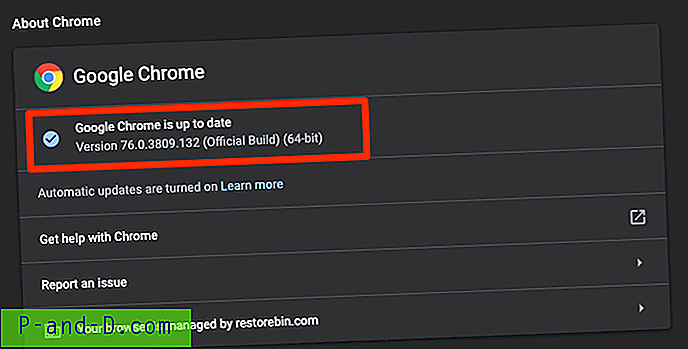
หากมีการอัปเดตใด ๆ Google Chrome จะดาวน์โหลดและอัปเกรดเบราว์เซอร์โดยอัตโนมัติในพื้นหลัง สิ่งที่คุณต้องทำคือเปิดเบราว์เซอร์ใหม่เมื่อการอัปเกรดเสร็จสมบูรณ์
7. แก้ไขปัญหาหน้าจอ YouTube White
ต่อไปนี้เป็นวิธีที่แตกต่างกันสองสามวิธีในการแก้ไขปัญหาด้วยหน้าจอหลักของ YouTube ที่ไม่แสดงคำแนะนำวิดีโอใด ๆ
- ตรวจสอบว่า ISP ของคุณ เร็ว พอที่จะโหลดหน้าเว็บหรือไม่
- ทำให้ Google chrome ของคุณไม่ช้า
- สแกนผ่าน การป้องกันไวรัส และ มัลแวร์ สำหรับข้อบกพร่องของโครเมี่ยม
- ติดตั้ง เบราว์เซอร์ Chrome บนระบบอีกครั้ง
- สลับ“ ใช้การเร่งด้วยฮาร์ดแวร์เมื่อพร้อมใช้งาน ” ภายใต้ Chrome> การตั้งค่า> ขั้นสูง> ระบบ เพื่อตรวจสอบว่าโหมดไหนดีกว่าปิดหรือเปิด
- หรือคุณสามารถใช้ Chrome Canary ซึ่งเป็นรุ่นสำหรับนักพัฒนาซอฟต์แวร์ Chromes ของ Google
ข้อสรุป
ฉันกำลังเผชิญกับความท้าทายกับ adblockers และ blockers เว็บไซต์ ตอนนี้เมื่อใดก็ตามที่ฉันเห็นปัญหาเกี่ยวกับการโหลดหรือหน้าจอสีขาวฉันเพิ่งได้รับอนุญาตให้เว็บไซต์โหลดอย่างสมบูรณ์โดยไม่มีข้อ จำกัด
ส่วนใหญ่ปัญหาได้รับการแก้ไขทันทีและตอนนี้ YouTube ของฉันโหลดอย่างถูกต้อง แจ้งให้เราทราบในความคิดเห็นว่าอะไรที่เหมาะกับคุณ ไม่ว่าจะเป็นการปิดการใช้งานส่วนขยายหรือการเปิดใช้งานจาวาสคริปต์ในเบราว์เซอร์
นอกจากนี้โปรดเพิ่มวิธีอื่น ๆ ที่ไม่ได้อยู่ในรายการ แต่ช่วยให้คุณแก้ไขปัญหาได้






![[คำแนะนำ] ปลดล็อค Bootloader, แฟลช TWRP และรูท OnePlus 3T](http://p-and-d.com/img/tech-tips/990/unlock-bootloader.png)

